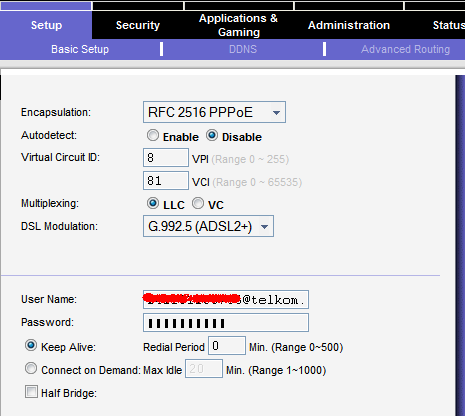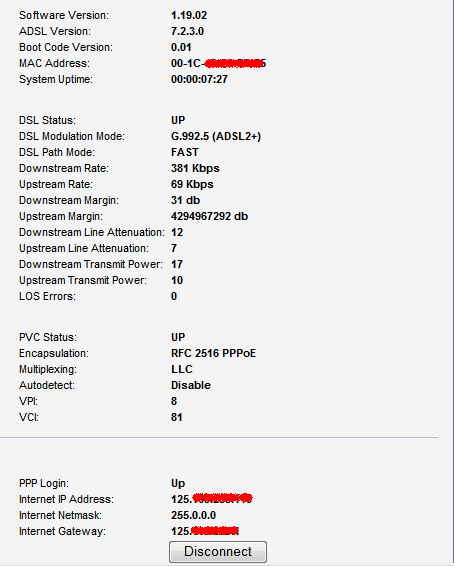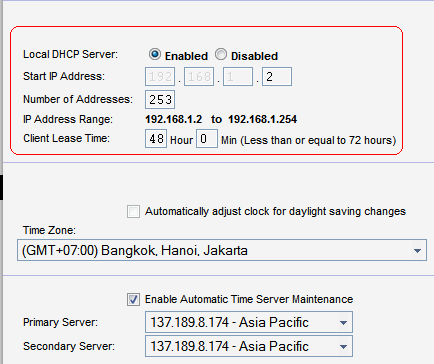Minggu, 03 Oktober 2010
Rabu, 08 September 2010

ip cctv polres kendal:
142457100283(3687314)FDK 10/9 FDK-2010124 S2/29 180.246.124.11 pos polisi pantes
142420100139(3688862)FRA 59/14 FRA-2010119 S5/94 180.246.124.24 pasar sore klw
142457100284(383144) RE 22/7 KL13-2020517 S3/27 180.246.124.25 sri agung cpring
141407100161(642813) RD 22/19 WLR3-2020441 S3/19 180.246.124.57 sambung sari wlr
141409100228(451713) RA 20/20 SKR3-2010859 S5/20 180.246.124.58 alon2 skrjo
141407100295(642477) RF 11/2 WLR3-2020206 S2/42 hotspot bahurekso weleri
Minggu, 22 Agustus 2010
daftar dns alternatif
Daftar DNS Server Indonesia :
Server DNS indosat.net.id termasuk DNS Indosat IM2
- 202.155.0.10
- 202.155.0.15
- 202.155.0.20
- 202.155.0.25
- 202.155.46.66
- 202.155.46.77
- 202.155.30.227
DNS Telkom.net.id Telkom Speedy
- 202.134.2.5
- 203.130.196.5
- 202.134.0.155
- 202.134.1.10
- 202.134.0.62
- 202.159.32.2
- 202.159.33.2
- 202.155.30.227
DNS AWARI (Asosiasi Warnet Indonesia)
- 203.34.118.10
- 203.34.118.12
DNS sat.net.id
- 202.149.82.25
- 202.149.82.29
DNS cbn.net.id
- 202.158.40.1
- 202.158.20.1
- 202.158.3.7
- 202.158.3.6
Singnet Singapore
- 165.21.100.88
- 165.21.83.88
DNS indo.net.id
- 202.159.32.2
- 202.159.33.2
DNS itb.ac.id
- 202.249.24.65
- 167.205.23.1
- 167.205.22.123
- 167.205.30.114
DNS ukdw.ac.id
- 222.124.22.18
Daftar DNS Luar indonesia :
DNS Open DNS
- 208.67.222.222
- 208.67.220.220
DNS ScrubIt
- 67.138.54.100
- 207.225.209.66
DNS DNSadvantage
- 156.154.70.1
- 156.154.71.1
DNS vnsc-pri.sys.gtei.net
- 4.2.2.1
- 4.2.2.2
- 4.2.2.3
- 4.2.2.4
- 4.2.2.5
- 4.2.2.6
Verizon (Reston, VA, US)
- 151.197.0.38
- 151.197.0.39
- 151.202.0.84
- 151.202.0.85
- 151.202.0.85
- 151.203.0.84
- 151.203.0.85
- 199.45.32.37
- 199.45.32.38
- 199.45.32.40
- 199.45.32.43
GTE (Irving, TX, US)
- 192.76.85.133
- 206.124.64.1
One Connect IP (Albuquerque, NM, US)
- 67.138.54.100
OpenDNS (San Francisco, CA, US)
- 208.67.222.222
- 208.67.220.220
Exetel (Sydney, AU)
- 220.233.167.31
VRx Network Services (New York, NY, US)
- 199.166.31.3
SpeakEasy (Seattle, WA, US)
- 66.93.87.2
- 216.231.41.2
- 216.254.95.2
- 64.81.45.2
- 64.81.111.2
- 64.81.127.2
- 64.81.79.2
- 64.81.159.2
- 66.92.64.2
- 66.92.224.2
- 66.92.159.2
- 64.81.79.2
- 64.81.159.2
- 64.81.127.2
- 64.81.45.2
- 216.27.175.2
- 66.92.159.266.93.87.2
Sprintlink (Overland Park, KS, US)
- 199.2.252.10
- 204.97.212.10
- 204.117.214.10
Cisco (San Jose, CA, US)
- 64.102.255.44
- 128.107.241.185
Rabu, 11 Agustus 2010
Setting Up Linksys WRTP54G Router

1. Connect your DSL or Cable modem to the router’s internet port
2. Connect your telephone set or Fax machine to the Phone 1 or Phone 2 (You must have a subscription to a VoIP provider such as vonage)
3. Connect the rest of the PCs to any of the router’s ethernet ports.
4. Open your browser and type in the router’s ip address, default is 192.168.15.1 (http://192.168.15.1)
5. Once connected and prompted for the username and password, Enter admin as username and admin as password.

6. Select your internet connection type, choices are PPPoE, Static IP and Obtain and IP automatically (Consult your provider on what your internet connection type should be.
7. Enter your hostname and domain, Then enter the dns servers provided by your Internet Service Provider.
8. Click on “Save Settings” and power cycle your router.
If you are connected to a cable internet service provider or if your ISP uses MAC address for network provision then you should perform MAC cloning. Follow the steps below.

1. Under basic setup click on “MAC Address Clone” Tab, enable MAC clone service and Click on “Clone” button. Your MAC Address should now appear on MAC Address fields (composed four textbox fields)
2. Click “Click Save Settings” and power cycle your router.

Setting Modem ADSL Linksys AM300 Untuk Speedy
- Tancep kabel LAN bawaan dari paket modem ke laptop ato PC, kalo ga mau pake LANnya bisa juga pake USB. Untuk USB harus install driver dulu dari CD paket modemnya.
- Tunggu sebentar dan biarkan DHCP modem bekerja dan memberi alamat pada komputer anda. Kalau gagal dapat IP berarti DHCPnya ga jalan. Ganti dengan manual dan set IP komputer jadi 192.168.1.2. Netmasknya 255.255.255.0 sedangkan untuk gateway sementara boleh ga diisi.
- Buka browser dan masukkan alamat http://192.168.1.1
- Tunggu interface web untuk management modem terbuka lalu set seperti gambar berikut ini :
Menurut pengalaman saya antar modem-modem ADSL yang tersedia dipasaran biasanya settingannya ngikut default aja. Nah yang utama disetting oleh para teknisi tuh adalah Encapsulation, VPI dan VCI. Ni berbeda-beda di masing-masing coverage area Telkom Speedy. Untuk settingannya dimasing-masing daerah bisa di baca di bagian akhir artikel. Jadi settingan di sini khusus untuk modem ADSL Linksys AM300 dan wilayah saya itu di Yogyakarta.
- Biarkan modem reboot sesaat lalu cek dibagian status. Kalau semua beres dan sudah UP berarti settingan anda sukses. Coba cek dibagian bawah yang ‘Internet’ apakah modem sudah mendapatkan IP dari Telkom atau belum. Kalau belum connect silahkan klik button connect.
- Klo mau DHCP bisa diset pada bagian bawah basic-setup bisa di atur alamat DHCP servernya. Setelah menggunakan DHCP anda tidak perlu lagi mengeset IP secara manual di komputer anda. Ganti setting ke Automatic dan biarkan modem memberikan anda IP secara otomatis.
Ni Referensi dari blog Bung Harry Chan Putra (Salam bang…) untuk settingan Encapsulasi, VCI dan VPI untuk Telkom Speedy di berbagai daerah di Indonesia
A. Jakarta
1. Untuk DSLAM buatan Alcatel-Lucent (France)
Encapsulation = PPPoA • VPI = 8 • VCI = 35
Sumber Info: [1]2. Untuk DSLAM buatan Huawei Technologies Co Ltd (China)
Encapsulation = PPPoE • VPI = 0 • VCI = 35
Sumber Info: [1]3. Untuk DSLAM buatan Siemens AktienGesellschaft (Germany)
Encapsulation = PPPoA • VPI = 1 • VCI = 33
Sumber Info: [1]B. Sumatra, Jawa Barat, Jawa Tengah, Jawa Timur, Bali, Kalimantan, Sulawesi
1. Untuk DSLAM buatan ZTE (ZhongXing Telecommunication Equipment Co Ltd)(China)
Encapsulation = PPPoE • VPI = 8 • VCI = 81
Sumber Info: [1]2. Untuk DSLAM buatan Huawei Technologies Co Ltd (China)
Encapsulation = PPPoE • VPI = 0 • VCI = 35
Sumber Info: [1]
Minggu, 08 Agustus 2010








Akan muncul window seperti ini :


Gambarnya seperti ini :





 Perhatian
Perhatian




- Pilih Basic Setting
- Ubah Mode menjadi Client
- Aktifkan Pilihan Enable Universal Repeater Mode
- Isi SSID of Extended Interface, misalnya "Repeater Bluelink R30G"
- Klik Apply Change

- Klik Site Survey, ini untuk mendeteksi Hotspot yang ada
- Klik Refresh untuk Update Screen
- Pilih SSID Access Point yang akan menjadi main access point
- Pilih Connect"


Selamat! Repeater abda telah tersetup dengan benar.


Setelah kehadiran nano station yang cukup fenomenal, maka pabrikan Engenius gak mau kalah, mereka melaunching produk yang hampir mirip, yakni senao EOC 2610, bentuknya bisa dilihat di gambar atas. Bedanya dengan Nano Station2 adalah powernya dari EOC ini lebih gede hingga 600 mw atau 28 dBm, bandingkan dengan nano station2 yang "hanya: 400mw atau 26dBm.
Fasilitas atau fitur-fitur yang lain hampir sama dengan Nano station.
Keunikan dari produk ini adalah kita bisa men-set-nya sesuai wilayah Region/Country, setting seperti ini jarang dimiliki oleh produk sejenis, ada lagi yang unik seperti setting "Spanning Tree Setting" yang berguna untuk mencari jalur terpendek dari sebuah lintasan, sehingga dengan kata lain hal ini digunakan untuk mencari solusi untuk membuat jaringan agar tidak memakan banyak jalur. Kemudian Operation mode dari radio buatan Taiwan meliputi; Access Point, Client Bridge dan Client Router.
Pada":Wireless Advanced Settings", kita juga menemukan berbagai fitur sepertil Data Rate yang berguna untuk menentukan besaran kecepatan trasfer rate data, hingga 108Mbps, bandingkan dengan Nano Station yang hanya 54Mbps, kemudian Transmit Power, dimana default dari Access Point ini hanya 20dBm, kondisi ini bisa dimaksimalkan hingga 28dBm (600mw) dimana besar powernya semakin jauh jangkauannya, lalu kesamaan dengan Nano Station, pada bagian ini kita juga bisa men-set perangkat ini untuk disesuaikan dengan jarak tempuhnya, mulai dari
1 Km hingga 30 Km.
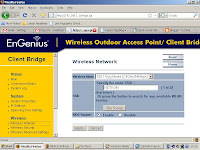
Sementara untuk Securitynya sama dengan perangkat Wifi lainnya, EOC 2610 juga sudah support dengan WEP, WPA, WPA-PSK, dan WPA2-PSK. Jika berfungsi sebagai AP, maka kita juga bisa membatasi perangkat client yang terhubung berdasar MAC Address, yakni pada fitur "Wireless MAC Filter".
Secara fisik EOC 2610 sudah dilengkapi dengan antena panel sebesar 10dBi, jadi kita gak perlu nambahin antena lagi, karena antena yang sudah ada sekarang cukup besar powernya, cukup kalau untuk jarak antara 0-9 Km, kalau ingin menambah range jangkauannya anda bisa menambahkan antena Outdoor seperti omni, yagi, dll, karena radio ini sudah dilengkapi dengan konektor SMA, jadi kita membelikan pigtail SMA Female untuk koneksi ke antena tambahan. Beda dengan Nano Station perubahan penggunaan antena tambahan bisa diatur dengan suatu tombol switching yang berdampingan dengan tombol reset, jadi performa radio ini dengan antena tambahan lebih meyakinkan dibanding dengan Nano Station. Kerennya EOC 2610 dilengkapi dengan chipset berkualitas yakni Atheros AR2316 Single chip, Memory 32MB SDRAM, dan Flash 8 MB, setidaknya dengan persenjataan ini diharapkan Radio ini memiliki performance prospektif, tinggal waktu yang akan membuktikan. Namun pengalaman pendek juga membuktikan seorang user kami di Porong, Sidoarjo, menggunakannya diinstall berdampingan dengan omni finetic, mampu mencapai jangkauan 5 Km pada kondisi power hanya di-Set 25dBm atau hanya separuhnya belum maximal ke 28dBm, dengan Client menggunakan edimax 7206APg dan antena grid korea 25 dBi.
Lampu indikator Link Quality juga menambah daya tarik perangkat Engenius ini, dengan indikasi : Warna Hijau menunjukkan kualitas link yang bagus, Kuning menunjukkan Sedang, dan Merah menunjukkan kualitas koneksi yang kurang baik. Keistimewaan berikutnya adalah Adaptornya memiliki daya yang cukup besar yakni 24Volt, ini menunjukkan keseriusan pihak Engenius untuk menjadikannya sebagai perangkat Outdoor.
Adapun saran kami mengingat besarnya gain power yang dimiliki hingga 600mw, maka gunakanlah secara bijaksana, seperlunya saja, jangan menggunakannya secara maximal kecuali jika kondisi mendesak, perhatikanlah lingkungan sekitar anda yang pasti akan terganggu jika anda menggunakannya dengan tidak bijak.
Sayangnya EOC 2610 ini tidak dilengkapi dengan fitur WDS atau repeater, tapi bisa dimaklumi juga dengan harga cukup murah kita bisa mendapatkan radio ber-power gede.

Wireless Router LinkSys seri ini memang banyak diminati karena harganya yang murah dan cukup bisa diandalkan. Meskipun ada juga yang lebih suka dengan merek enGenius dlsb.
saya hubungkan speedy > Modem ADSL > LinkSys > Laptop via LAN. Saya ikuti petunjuk di CD. Dan saat tes koneksi internet rupanya tidak berhasil. Lalu saya setting web base saja. Dan ternyata internetnya sudah bisa diakses secara LAN maupun Wifi… sip dah.
Nah, langkah-langkah setting AP Linksys adalah sebagai berikut :
Konfigurasi Software
1. Setting modem TP-LINK
Colok kabel ke port LAN modem.
Ketik http://192.168.1.1 pada web browser.
(Kalau Anda menginstal XAMPP ataupun Appserver, silahkan dinonaktifkan terlebih dahulu)
Login dengan admin, password: admin
Settingan dari speedy tidak perlu di ubah, hanya saja matikan DHCP server.
DNS sudah diisikan lebih dulu oleh teknisi speedy. Biasanya : 202.134.1.10 dan 202.130.208.18
Catat 2 alamat DNS tersebut. DNS ini akan digunakan pada router nantinya.
2. Settingan di router linksys
Colok kabel ke salah satu dari empat port LAN.
Ketik http://192.168.1.1 pada web browser
Default, Jika setting username belum di ubah…
Username : kosongkan saja
Password : admin
Di menu BASIC SETUP
Pilih static IP
Internet IP Address: 192.168.1.10 (Ini adalah IP Linksys yang dikenali oleh si modem)
Subnet Mask: 255.255.255.0
Gateway: 192.168.1.1 (Ini adalah gateway dari si modem, port perantara yang terhubung ke jalur speedy)
Static DNS 1: 202.134.1.10 (Sesuai setingan dari speedy)
Static DNS 2: 202.130.208.18 (Sesuai setingan dari speedy)
Local IP Address: 192.168.2.1 (ini adalah IP Wireless-LAN dari si router Linksys, yang dikenali oleh computer client)
Subnet Mask: 255.255.255.0
Tekan apply, kemudian continue
Keterangan tambahan:
Jika mengetikkan http://192.168.1.10 hasilnya akan sama dengan 192.168.2.1, karena kedua nya adalah alamat IP dari si router, untuk konfigurasi.
DHCP Server: Enable
Starting IP Address: 192.168.2.100 (IP device, semisal laptop anda yang akan diberikan IP ketika terdeteksi oleh router Linksys)
Maximum Number of DHCP Users: 10 (isi dengan jumlah client yang di inginkan)
Client Lease Time : 0 minutes (0 means one day)
WINS : 0.0.0.0
Tekan apply, kemudian continue.
Di menu WIRELESS >>>Basic Wireless Settings
Network Mode: Mixed
Network Name (SSID): speedy Hotspot (sesuai keinginan anda)
radio band: auto
Wide Channel: auto
Standard Channel: auto
Wireless SSID Broadcast: Enable
Tekan apply, kemudian continue
SECURITY
Jika ingin menggunakan password untuk koneksi:
Wireless -> Wireless Security -> Enabled
Pilih WEP, WPA, dst
Isi passphrase. Pada WEP, key akan di generate, pilih saja Key 1. Kemudian gunakanlah key tersebut pada computer client.
Ini digunakan untuk memproteksi internet anda dari pencolong koneksi.
Tekan apply, kemudian continue.
3. Hubungkan Semua Devicenya
Konfigurasi Hardware
Alur koneksi:
KONEKSI SPEEDY –> MODEM TP-LINK –> Wireless Router LINKSYS –> WIRELESS DEVICE (Computer Client)
Keterangan:
Kokeksi modem ke linksys menggunakan kabel biru standard (RJ-45, kabel jaringan LAN).
Koneksi linksys ke laptop, secara wireless, tidak perlu kabel.
4. Testing
Dari command prompt
Ping 192.168.1.1
Jika ada reply, berarti modem bisa diconfigurasi secara wireless
Ping 192.168.1.10
Atau
Ping 192.168.2.1
Jika ada reply, berarti wireless router bisa dikonfigurasi secara wireless.
Ping www.google.com
Jika ada reply berarti anda sudah siap nyebur ke dunia maya!
5. Saatnya Browsing….
Koneksi sudah siap pakai, speedy sudah bisa diakses dari jarak bermeter-meter secara nirkabel!
Untuk memastikan ketik : google.com pada web browser.....![]()
Speedy Tool
SpeedyTool adalah kumpulan tool yang dapat digunakan oleh pelanggan Speedy untuk membantu operasional internet. Speedy tools ini berisi Auto Setting Modem, LAN Diagnostic Tool, SpeedyToolBar, serta Speedy Alert.
| Auto Setting Modem | |
|---|---|
 | Auto Setting Modem adalah tool yang digunakan untuk mensetting modem speedy secara otomatis. Modem-modem yang didukung adalah : Dare Global (DB108E), TP-Link (TD-8816/8817), Abbatech (TX3), Sanex (SA5100), Tecom, JK Network (YKDB108-E), Aztech (DSL605EU), Astoria (AR3513S), Prolink (H9200R), Huawei (SmartAX MT882a), ZTE (ZXDSL831 II (series)), Masif (MTEA-205 Combo) dan Dlink (DSL_2640T). |
| Landiagnostictool (LDT) | |
|---|---|
 | LDT adalah aplikasi yang digunakan menganalisa gangguan internet ketika terjadi gangguan. Aplikasi ini secara otomatis akan mendeteksi letak gangguan serta menampilkan analisa dan rekomendasi cara mengatasinya. LDT telah dilengkapi dengan Auto Setting Modem, Speedtest, Bandwidth Monitor dan Auto Update. |
| SpeedyToolBar | |
|---|---|
 | Speedy Toolbar Adalah Aplikasi kecil berupa plugin pada browser komputer pelanggan untuk memberikan pengalaman lebih dalam berinternet. Toolbar ini berisi : Search Engine, Rooling Text, Community Chat, Web TV, Games, Radio Streaming, dan menu link ke web speedy. |
| Speedy Alert | |
|---|---|
 | SPEEDY ALERT SYSTEM adalah suatu aplikasi yang khusus disediakan sebagai wujud kepedulian TELKOM pada pelanggan Speedy untuk dapat memantau pemakaian Speedy secara mudah dan akurat dimanapun pelanggan berada. Aplikasi SPEEDY ALERT SYSTEM ini dikelola oleh PT. TELKOM dan disesuaikan dengan infrastruktur dan sistem Speedy yang telah ada di setiap Divisi Regional TELKOM yang ada. Aplikasi ini dapat diambil (di-download) secara cuma-cuma oleh setiap pengguna Speedy tanpa ada ikatan dan kewajiban apapun. Selanjutnya, aplikasi ini dapat langsung di-install (dipasangkan) pada setiap komputer yang memiliki sistem operasi Windows 9x dan minimum satu jenis browser. |
Informasi setting modem yang digunakan untuk layanan Telkom Speedy
Adsl Modem SMC
Default IP: 192.168.2.1
Default password: smcadmin
Setting Bridge:
- Klik WAN
- Clik ATM PVC
- Klik VCI
- Protocol: 1483 Bridging, VLAN: Default, VPI/VCI: 8/81, Encapsulation: LLC, Qos Class: UBR, PCR/SCR/MBS: 4000/4000/10
- Klik Save Settings

Setting PPPoE:
- Klik WAN
- Clik ATM PVC
- Klik VCI
- Protocol: PPPoE, VPI/VCI: 8/81, Encapsulation: LLC, QoS Class: UBR, PCR/SCR/MBS: 4000/4000/10, IP assigned by ISP: Yes, IP Address: 0.0.0.0, Subnet Mask: 0.0.0.0, Connect Type: Always Connected, Idle Time (Minute): 5, Username: nmrspeedy@telkom.net, Password: (password dari telkom), Confirm Password: , MTU: 1492
- Klik Save Settings
Adsl Modem ZyXeL
P-660R
Default IP: 192.168.1.1
Default username: admin
Default password: 1234
Setting Bridge
- Pilih Network
- Pilih WAN
- Mode: Bridge, Encapsulation: RFC 1483, Multiplexing: LLC, VPI: 8, VCI: 81, Apply
- Pilih Maintenance
- Pilih Tools
- Restart
Setting PPPoE
- Pilih Network
- Pilih WAN
- Mode: Routing, Encapsulation: PPPoE, Username: ( nmrspeedy@telkom.net), Password: (password speedy), Service Name: Speedy, Multiplexing: LLC, VPI: 8, VCI: 81, IP Address: Obtain an IP Address Automatically, Connection: Nailed-Up Connnection, Apply
- Klik Maintenance
- Klik Tools
- Restart
Adsl Modem Shiro
Default IP: 192.168.1.1
Default username: admin
Default password: admin
Setting Bridge:
- Klik Advanced
- Klik WAN
- Klik New Connection
- Connection Name: Speedy, Type: Bridge, VPI: 8, VCI: 81, and Submit
- Save Settings
- Restart Router

Setting PPPoE:
- Pilih Advanced
- Klik WAN
- Klik New Connection
- Connection Name: Speedy, Type: PPPoE, Sharing: Enable, Encapsulation: LLC, Username: nmrspeedy@telkom.net, Password: (password dari telkom), VPI: 8, VCI: 81, and Submit
- Save Settings
- Restart Router

Adsl Modem Aztech
Default IP: 192.168.1.1
Default username: admin
Default password: admin
Setting Bridge
- Klik Advanced
- Pilih WAN
- Klik New Connection
- Connection Name: Speedy, Type: Bridge, VPI: 8, VCI: 81, and Submit.
- Save Settings
- Restart
Setting PPPoE/Router:
- Klik Advanced
- Pilih WAN
- Klik New Connection
- Connection Name: Speedy, Type: PPPoE, Sharing: Enable, Encapsulation: LLC, Username: nmrspeedy@telkom.net, Password: (password dari telkom), VPI: 8, VCI: 81, and Submit.
- Save Settings
- Restart
Adsl Modem TECOM
AR1031
Default IP: 192.168.1.1
Default username: admin
Default password: admin
Setting Bridge:
- Klik Advanced Setup
- Klik WAN
- Klik Edit
- ATM PVC Configuration, VPI=8; VCI=81, Service Category: UBR Without PCR, Next
- Connection Type Bridging, Encapsulation Mode LLC/SNAP-BRIDGING, Next
- Cheklist Enable Bridge Service, Service Name: Speedy, Next
- WAN Setup - Summary, Save
- Save/Reboot

Setting PPPoE:
- Klik Advanced Setup
- Klik WAN
- Klik Edit
- ATM PVC Configuration, VPI=8; VCI=81, Service Category: UBR Without PCR, Next
- Connection Type PPP over Ethernet (PPPoE), Encapsulation Mode LLC/SNAP-BRIDGING, Next
- Put your PPP Username: nmrspeedy@telkom.net; PPP Password: (password dari telkom); PPPoE Service Name: Speedy, Next
- Cheklist Enable WAN Service, Service Name: Speedy, Next
- WAN Setup - Summary, Save
- Save/Reboot

Modem Prolink
- Login To -> http:// 10.0.0.2
User Name: admin
Password: password
Klik . . . . OK - Chose Configurasi WAN:
- Select Adapter: Pilih Pvc3 (Indonesia)
- Edit Field:
Bridge = Enable
Encapsulation = 1483 Bridge IP LLC
ATM VPI = 8
ATM VCI = 81

- Static IP Setting: � just blank �
IP Address = just empty
Subnet Mask = just empty
Gateway = just empty
User Name = username@telkom.com. . . . . . ( optional ) *
Password = xxxxxxxx . . . . . . . . . . . . . . . . . . .( optional ) *
* If you choose to put username & password there just double clik explorer
* If you not choose to put username & password there you have to create new connection at Network Connection - Create New Connection (Bridge) See here..>>
- Than Next:
- * Klik Submit
- * Klik Save Configuration
- Next: Save Reboot ....
Adsl Modem D-Link
DSL-302T
Default IP: 192.168.1.1
Default username: admin
Default password: admin
Setting Bridge:
- Klik Setup
- Klik Connection
- Bridge Connection Setup. Name: Speedy; Type: Bridge; Encapsulation: LLC; VPI=8; VCI=81, Apply
- Klik Tools
- Klik System Commands, Save All, Restart

Setting PPPoE/Router:
- Klik Setup
- Klik Connection
- Bridge Connection Setup. Name: Speedy; Type: PPPoE; Username: nmrspeedy@telkom.net; Password: (password dari telkom); VPI=8; VCI=81, Apply
- Klik Tools
- Klik System Commands. Save All, Restart

adsl Modem Repotec
- Buka Internet Explorer ketik: http://192.168.1.1
- Username: admin & Password: epicrouter
- Klik: OK
- Klik WAN
- Pic Adapter: Pvc0
- Klik Submit
- Virtual Circuit = Enabled
- Bridge & IGMP = Disable
- Each region was different from another region and for Bandung vpi:8 , vci: 81
- Service Category = UBR without PCR
- Protocol/Conection type = PPPoE
- Encapsulation = LLC/Snap-Bridging
- Put Username & Password from your provider
- Klik Submit.
- Klik Save Configuration (wait till Saving configuration done.)
- put DNS: 202.134.0.155 & 202.134.2.5
Adsl Modem Dareglobal
Default IP: 192.168.1.1
Default username: admin
Default password: admin
Setting Bridge:
- Klik Advanced Setup
- Klik WAN
- Find VPI/VCI: 8/81, Klik Edit
- ATM PVC Configuration, VPI=8; VCI=81, Service Category: UBR Without PCR, Next
- Connection Type Bridging, Encapsulation Mode LLC/SNAP-BRIDGING, Next
- Cheklist Enable Bridge Service, Service Name: Speedy, Next
- WAN Setup - Summary, Save
- Save/Reboot
Setting PPPoE:
- Klik Advanced Setup
- Klik WAN
- Cari VPI/VCI: 8/81, Klik Edit
- ATM PVC Configuration, VPI=8; VCI=81, Service Category: UBR Without PCR, Next
- Connection Type PPP over Ethernet (PPPoE), Encapsulation Mode LLC/SNAP-BRIDGING, Next
- Put your PPP Username: Nomorspeedy@telkom.net; PPP Password: (password dari telkom); PPPoE Service Name: Speedy, Next
- Centang Enable WAN Service, Service Name: Speedy, Next
- WAN Setup - Summary, Save
- Save/Reboot
Adsl Modem TP-Link
Default IP: 192.168.1.1
Default username: admin
Default password: admin
Setting Bridge:
- Klik Advanced Setup
- Klik WAN
- Find VPI/VCI: 8/81, Klik Edit
- ATM PVC Configuration, VPI=8; VCI=81, Service Category: UBR Without PCR, Next
- Connection Type Bridging, Encapsulation Mode LLC/SNAP-BRIDGING, Next
- Cheklist Enable Bridge Service, Service Name: Speedy, Next
- WAN Setup - Summary, Save
- Save/Reboot

Setting PPPoE:
- Klik Advanced Setup
- Klik WAN
- Find VPI/VCI: 8/81, Klik Edit
- ATM PVC Configuration, VPI=8; VCI=81, Service Category: UBR Without PCR, Next
- Connection Type PPP over Ethernet (PPPoE), Encapsulation Mode LLC/SNAP-BRIDGING, Next
- Put your PPP Username: nmrspeedy@telkom.net; PPP Password: (password dari telkom); PPPoE Service Name: Speedy, Next
- Cheklist Enable WAN Service, Service Name: Speedy, Next
- WAN Setup - Summary, Save
- Save/Reboot
Setting Modem Articonet ACN-100R dan ACN-110
Cara melakukan setting di komputer untuk akses ke modem Articonet.
Untuk setting di komputer dilakukan sesuai dengan operating system yang dipakai di komputer pelanggan, disini yang dibahas khusus untuk Windows XP.
Lakukan network setting di PC (komputer) sbb:
a. Start � Control Panel � Network Connection
b. arahkan kursor pada Local Area Connection yang aktif, kemudian klik kanan dan pilih properties
c. kemudian pilih menu Internet Protocol (TCP/IP) dan klik 2X, maka akan muncul menu General.
d. Pilih Obtain an IP Address Automatically kemudian pilih Obtain DNS server address automatically, kemudian tekan tombol OK.
Panduan cara setting modem ADSL Speedy koneksi PPPoE.(PPPoE)
Setting modem dilakukan melalui browser dengan mengakses alamat http://192.168.1.1
Masukkan username dan password: admin/admin
Setelah masuk ke menu setting lakukan langkah berikut:
Masuk ke menu "Advanced Setup" kemudian pilih "WAN" dan klik tombol "Edit" disebelah kanan tabel WAN Masukkan nilai PVC Configuration: (masukkan nilainya sesuai wilayah TELKOM masing-masing daerah)
VPI = X
VCI = XX
Service Category = UBR Without PCR, kemudian klik tombol Next
Connection type = PPPoE
Encapsulation = LLC, kemudian klik tombol Next
Masukkan username dan password Speedy, kemudian klik tombol Next
Tandai atau kasih v untuk pilihan "Enable WAN Service", kemudian klik Next dan klik tombol Save
Setting PPPoE untuk koneksi Speedy telah selesai dilakukan
Selanjutnya klik tombol Save/Reboot
(Modem akan reboot -/+1 menit dan tunggu sampai modem normal kembali)
Berikut langkah setting modem ADSL Articonet untuk Dial-Up/Bridge.
Setting modem dilakukan melalui browser dengan mengakses alamat http://192.168.1.1
Masukkan username dan password: admin/admin
Setelah masuk ke menu setting lakukan langkah berikut:
Masuk ke menu "Advanced Setup" kemudian pilih "WAN" dan klik tombol "Edit" Masukkan nilai PVC Configuration: (masukkan nilainya sesuai wilayah TELKOM masing-masing daerah)
VPI = X
VCI = XX
Service Category = UBR Without PCR, kemudian klik tombol Next
Connection type = Bridging
Encapsulation = LLC, kemudian klik tombol Next
Tandai atau kasih v untuk pilihan "Enable Bridge Service", kemudian klik Next dan klik tombol Save
Setting Bridge untuk koneksi Speedy telah selesai dilakukan
Selanjutnya klik tombol Save/Reboot
(Modem akan reboot -/+1 menit dan tunggu sampai modem normal kembali)
Setting modem Articonet untuk koneksi Bridging sudah selesai, langkah berikutnya setting koneksi Dial-Up di PC/komputer.
Panduan instalasi Dial Up koneksi ADSL menggunakan Windows 2000:
- Klik Start, klik Setting,klik Control Panel,
- Klik Network and Dial Up Connections.
- Klik Make New Connection, klik Next,
- Klik Dial Up to the Internet
- Klik I want to setup my internet manually, klik Next
- Klik I connect through a phone line and a modem klik Next
- Pilih dan klik modem ADSL yang sesuai
- Isi username:15xxxxxxxxxx@telkom.net
- Password: xxxxxxxx
- Klik OK dan Lanjutkan sesuai perintah yang muncul
- Klik Finish
Panduan installasi Dial Up koneksi ADSL menggunakan Windows Xp:
- Klik Start, klik Setting, klik Control Panel.
- Klik Network Connection
- Klik Create a New Connection, klik Next.
- Klik Connect to the Internet, klik Next
- Klik Setup my connection manually, klik Next
- Klik Connect Using Dial Up, klik Next
- Klik modem ADSL yang sesuai, klik Next
- Isi username: 15xxxxxxxxxx@telkom.net dan Password: *******
- Confirm password: xxxxxxxx
- kemudian beri tanda v pada pilihan "Add a shortcut to the desktop screen"
- Klik Finish